Utilitzar els eixams del servei d'atenció al client (versió preliminar)
Important
Per utilitzar aquesta característica, ha d'estar activada i heu d'acceptar les condicions de la llicència. Quines són les característiques de visualització prèvia i com les puc habilitar?
La característica de visualització prèvia és una característica que no està completa, però que està disponible abans que s'inclogui oficialment en una versió per tal que els clients hi tinguin accés i ens enviïn els seus comentaris. Les característiques de visualització prèvia no estan dissenyades per a un entorn de producció i poden tenir una funcionalitat limitada o restringida.
Com que s’esperen canvis en aquesta característica, no la utilitzeu en un entorn de producció. Utilitzeu-la només en entorns de prova i de desenvolupament.
Microsoft no proporciona suport per a aquesta característica de visualització prèvia. El suport tècnic del Microsoft Dynamics 365 no us podrà ajudar a solucionar els vostres problemes o preguntes. Versió preliminar característiques no estan dissenyades per a un ús de producció i estan subjectes a unes condicions d'ús addicionals independents.
Quan treballeu en problemes de clients complexos i sensibles a temps, és útil aplicar l'experiència dels companys fora del vostre equip del Dynamics 365 Customer Service.
L'eixam d'atenció al client us pot ajudar quan necessiteu fer les accions següents:
- Col·laborar amb experts de l'organització per obtenir ajuda en casos complexos.
- Utilitzeu un cercador d'experts per localitzar ràpidament experts amb les habilitats adequades per ajudar-vos.
Utilitzeu l'eixam d'atenció al client per trobar el conjunt adequat d'experts amb els quals treballar en els problemes dels vostres clients i col·laborar amb companys directament des del vostre escriptori.
Requisits previs
Per poder crear un intercanvi d'informació quan es treballa en un problema d'un client, heu de tenir els requisits previs següents.
Si sou agent, heu de tenir una llicència i Dynamics 365 Customer Service Enterprise una Microsoft Teams llicència.
Si sou un expert que s'uneix a un eixam, heu de tenir una llicència del Teams.
El xat incrustat Microsoft Teams ha d'estar habilitat per a l'escriptori de l'agent o a l'aplicació web del Teams.
Iniciar un eixam
A la barra d'ordres del servei d'atenció al client, seleccioneu Crea un eixam. (Pot ser que hàgiu de seleccionar els punts suspensius per veure aquesta opció.)

S'obre la pàgina Eixam amb els Detalls del cas a la subfinestra esquerra. Els camps Cas i Compte són només de lectura i estan dissenyats per donar a altres participants els detalls associats sobre el cas.
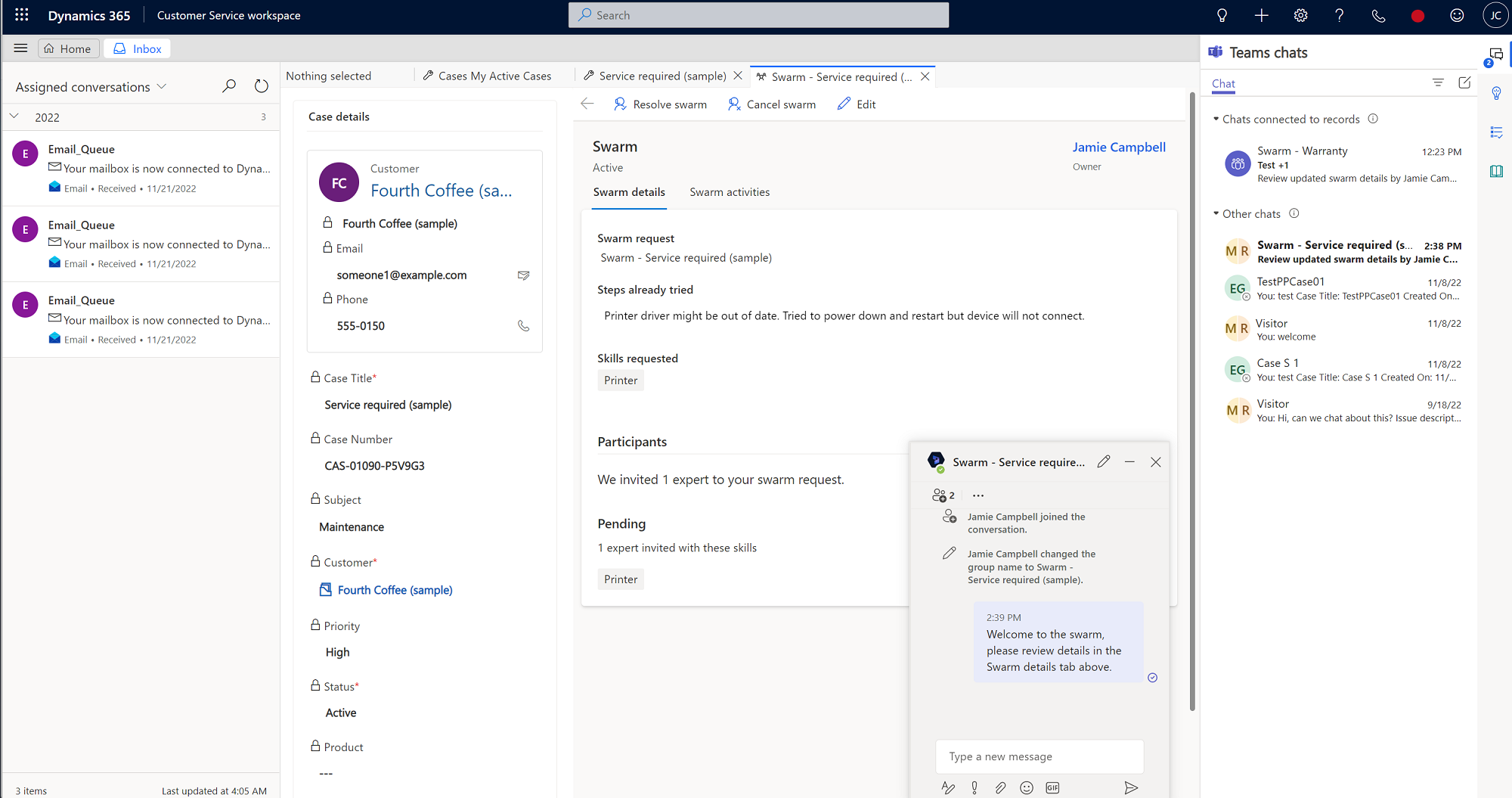
Nota
Si no veieu l'opció Crea eixam , demaneu a l'administrador que us assigni privilegis d'accés.
Al formulari Eixam, escriviu informació als camps següents:
- eixam sol·licitud: El títol de l'eixam es mostra per defecte, però podeu editar-lo si cal.
- Passos ja provats (opcional, límit de 2.000 caràcters): escriu la informació sobre els passos que has seguit per provar de resoldre el problema i els resultats. Aquestes dades ajuden a confirmar que es van seguir els processos necessaris. També proporcionen un context immediat per a altres eixam participants convidats a col·laborar en el tema.
- Quines aptituds necessiteu? (opcional): Com a part de la sol·licitud d'eixam, el sistema duu a terme les accions següents:
- Intents de coincidir amb les aptituds basades en la pregunta d'eixam
- Suggereix habilitats basades en regles definides pel vostre administrador. Aquestes regles cerquen les paraules clau presents a la sol·licitud eixam i/o els passos realitzats i, a continuació, emplenen les habilitats coincidents en funció de les regles configurades.
Els coneixements suggerits tenen la icona de bombeta. També podeu seleccionar fins a 10 aptituds (suggerides pel sistema i seleccionades manualment) que penseu que són rellevants per al cas. (Les habilitats seleccionades manualment no tenen la icona de la bombeta al costat.)
Nota
Si ni el sistema ni tu designes cap habilitat, encara pots crear el eixam però no s'afegiran experts. En aquest escenari, us recomanem demanar l'ajuda del vostre supervisor per identificar les aptituds adequades per obtenir suport expert.
Seleccioneu Desa i envia la invitació. Es crea un xat d'eixam enllaçat i els contactes configurats per l'administrador s'afegeixen automàticament al xat. Quan s'enviï la invitació eixam, encara podeu tornar enrere i editar els detalls del eixam si cal.
Nota
Per defecte, el supervisor s'afegeix automàticament per crear l'eixam. Si no teniu un supervisor, l'administrador que ha configurat l'eixam s'afegeix automàticament.
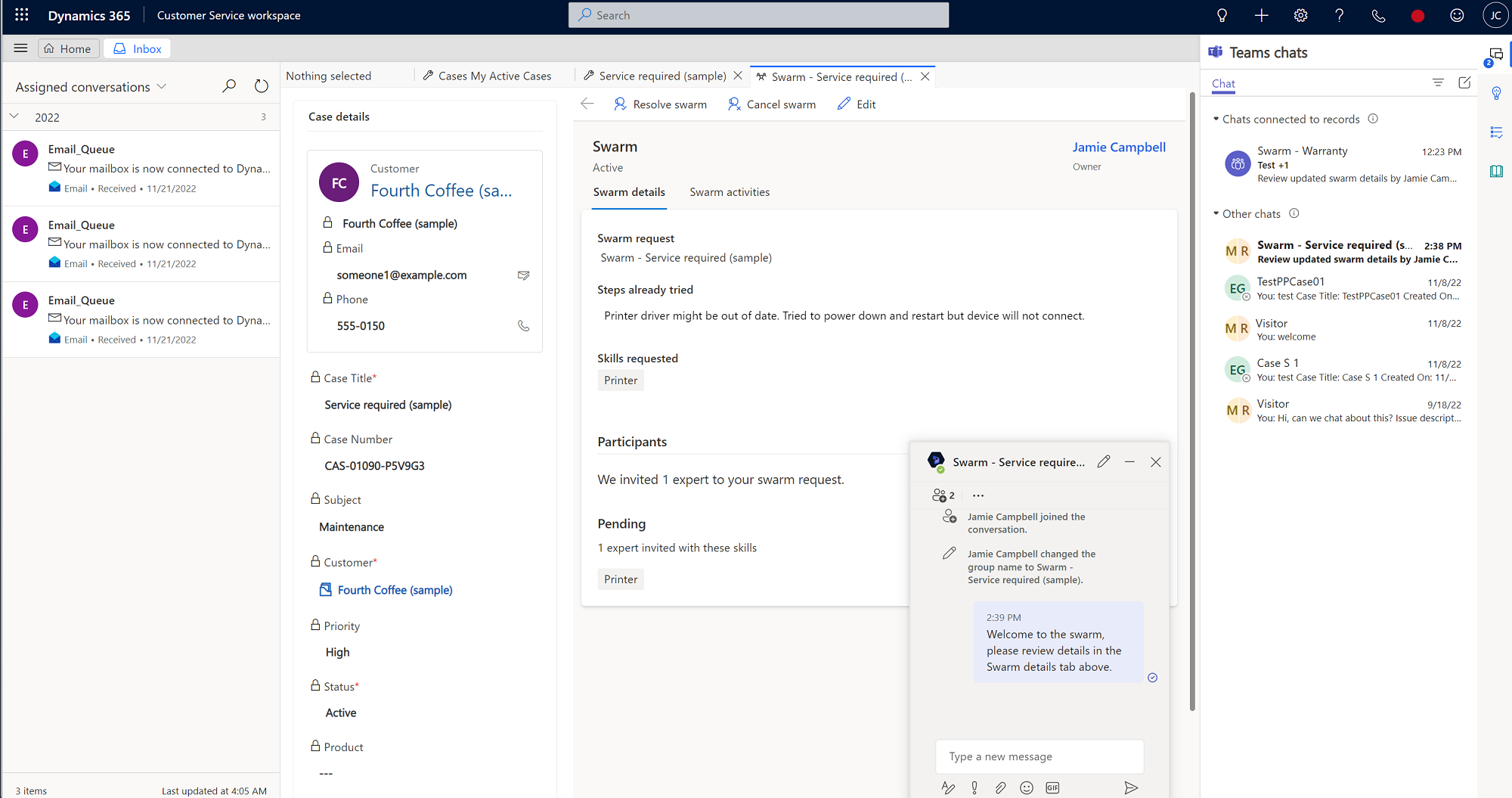
Es produeixen les accions i visualitzacions següents:
- El sistema troba el conjunt mínim d'experts necessaris per cobrir totes les aptituds suggerides o que heu afegit com a possibles.
- S'obre una secció de participants, on podeu veure el nombre d'experts convidats al vostre eixam que coincideixen amb habilitats particulars.
- Podeu visualitzar els noms de les aptituds que no coincideixen amb cap expert. Si no hi ha coincidència, podeu treballar amb el supervisor per trobar els experts que coincideixin amb l'habilitat.
- Pots veure els noms dels participants afegits automàticament a la finestra de xat.
- Quan un expert invitat accepta la invitació d'eixam, s'afegeix automàticament al xat de l'eixam.
- Si seleccioneu Edita a la barra d'ordres, les habilitats desades existents romandran. Si editeu la sol·licitud d'eixam, es produeixen les accions següents:
- El sistema cerca habilitats per tenir en compte la informació més recent i afegeix les habilitats trobades a les existents.
- Els experts i experts invitats que ja estan a l'eixam s'hi queden.
- Es crea un xat de grup, on podeu xatejar amb persones expertes en el tema. És possible que siguis l'únic que estigui al xat al principi, però pots enviar missatges a altres persones per demanar-los que s'uneixin si cal.
Com funciona la invitació a experts
Quan seleccioneu un expert per al vostre eixam, envia una invitació automàtica al Teams mitjançant una targeta adaptativa. Quan accepten la teva invitació, s'adjunten al eixam i s'indiquen les seves habilitats. Si l'expert rebutja la invitació, el sistema busca el següent expert o experts que tinguin una o més de les habilitats necessàries.
Per a l'expert convidat, la invitació eixam mostra la informació següent:
- Agent que convida l'agent que ha iniciat l'eixam i ha convidat l'expert.
- Sol·licitud d'eixam: la pregunta amb la qual l'agent necessita ajuda.
- Passos que l'agent ja ha provat: Una breu descripció del que l'agent va intentar abans de crear el eixam.
- Aptituds d'experts: els coneixements necessaris que té l'expert per a l'eixam.
- Acceptar i rebutjar: opcions per a l'expert que s'uneixi o rebutgi l'eixam. Si un expert rebutja una invitació i després decideix que volen unir-s'hi, us pot demanar que l'afegiu manualment. No poden veure el formulari eixam des del xat de grup.
Quan un expert s'uneix a un xat de grup, veu que s'ha afegit com a pestanya una versió només de lectura del formulari eixam detalls . La subfinestra del costat dret mostra els detalls del cas associats. Es mostra la sol·licitud eixam de l'agent i un resum del que l'agent ha intentat fer per resoldre el problema.
Els experts que s'uneixen a un eixam poden veure tots els participants a l'eixam i les aptituds que tenen que ha causat la seva invitació a l'eixam.
Els experts no estan obligats a tenir accés al Dynamics 365 per participar en eixams, però si poden accedir a un eixam a servei d'atenció al client, poden anar a la pestanya Activitats eixam de la pàgina eixam, on poden veure una cronologia de tots els esdeveniments clau relacionats amb el eixam .
Els experts sense llicència del Dynamics 365 poden ser convidats a eixams al Teams. Quan accepten la invitació per unir-se al eixam, apareix un xat eixam a la subfinestra Xat del Teams. L'expert ha de seleccionar el xat per entrar a la conversa eixam. Tant l'agent com l'expert poden afegir altres persones al xat si cal. L'agent pot interactuar amb l'expert i afegir notes de la seva interacció a la línia de temps eixam.
Crear una tasca a la línia de temps
Si hi ha detalls que vosaltres o els vostres experts en eixam voleu documentar o actualitzar en el futur, podeu crear una tasca amb una data de venciment opcional que aparegui a la cronologia del eixam i també al xat del Teams.
Per crear una tasca relacionada amb l'eixam, completeu els passos següents:
- A la pàgina eixam de servei d'atenció al client àrea de treball, seleccioneu la pàgina eixam activitats .
- A Cronologia, seleccioneu la icona Afegeix (+) i, a continuació, seleccioneu Tasca al menú desplegable. La subfinestra Creació ràpida: tasca s'obre a la part dreta de la pàgina.
- (Opcional) Al camp Propietari , com a creador de la tasca, es mostra per defecte. Podeu afegir-ne d'altres si voleu escrivint-ne els noms.
- (Opcional) Introduïu una descripció del que heu de fer.
- (Opcional) Introduïu una data de venciment .
- Especifiqueu els detalls de durada i prioritat .
- En acabar, seleccioneu Desa i tanca.
Un bot del Dynamics 365 publica automàticament un enllaç a la tasca al xat del Teams.
Crear una nota a la línia de temps
Podeu crear notes que incloguin detalls específics que apareguin a la cronologia del eixam i també al xat del Teams.
- A Cronologia, seleccioneu la icona Afegeix (+) i, a continuació, seleccioneu Nota al menú desplegable. La subfinestra Creació ràpida: nota s'obre a la part dreta de la pàgina.
- Escriu un títol per a la nota.
- A l'editor de text enriquit, afegiu-hi detalls.
- En acabar, seleccioneu Desa i tanca.
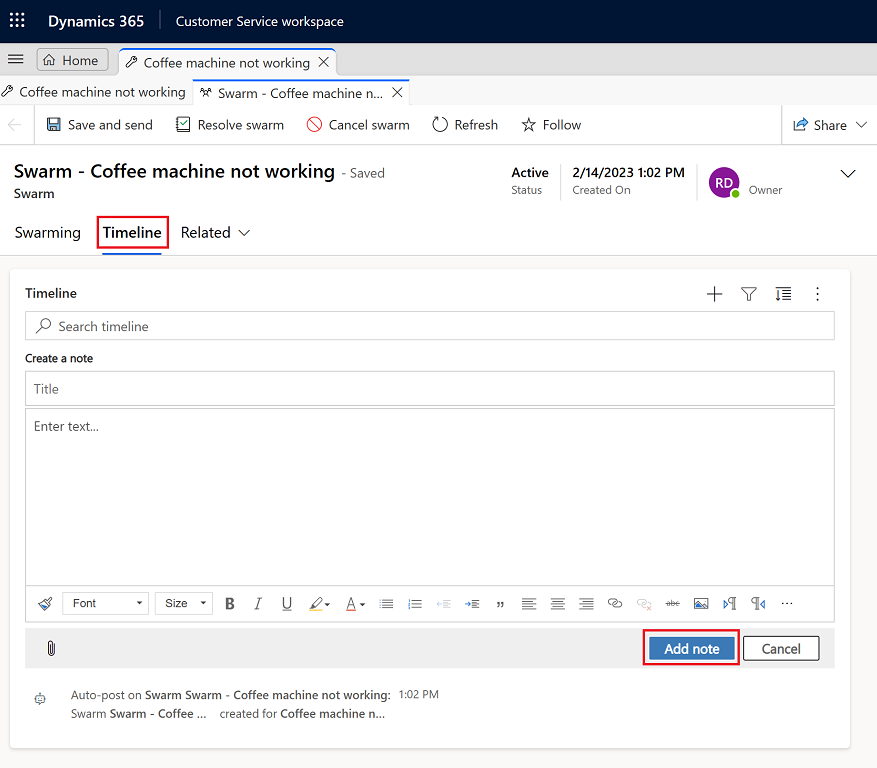
Tancament d'expedients i resolució eixam
Quan tanqueu un cas, ja sigui resolent-lo o cancel·lant-lo, es mostren enllaços a qualsevol eixam obert associat al cas. Podeu optar per tancar o cancel·lar aquests eixams seleccionant els enllaços. Si ho confirmeu, es resolen els eixams pertinents. Si seleccioneu cancel·la, tornareu al formulari del cas.
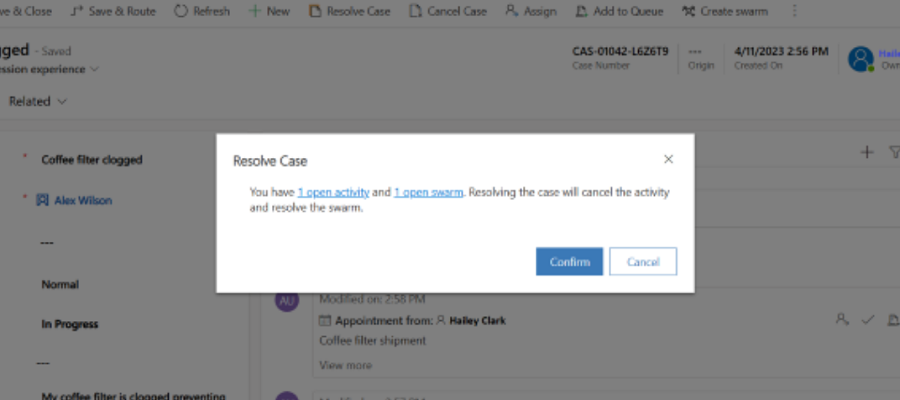
Resoldre una sessió eixam
Quan un eixam s'hagi completat, podeu tancar-lo completant els passos següents:
- A la pàgina eixam de servei d'atenció al client àrea de treball, seleccioneu Resol eixam .
- (Opcional): A la eixam Resol aquest ? quadre de diàleg, introduïu detalls que descriguin la solució.
- Seleccioneu Resol eixam.
Un cop resolta la eixam, un bot del Dynamics 365 envia una entrada al xat del Teams per indicar que el eixam es resol amb un enllaç als detalls de la eixam al Dynamics 365.
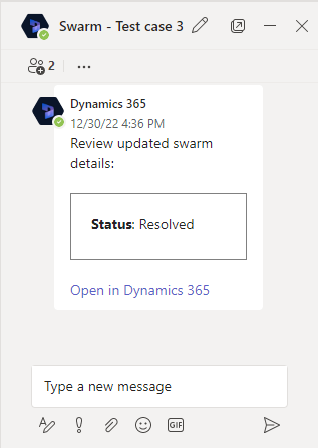
Reactivar un eixam
Podeu reactivar un eixam completant els passos següents:
- A servei d'atenció al client àrea de treball, al mapa del lloc, seleccioneu Eixams en servei.
- A la pàgina, a la llista eixam desplegable, seleccioneu Tots els eixams i, a continuació, seleccioneu el eixam que voleu reactivar.
- A la pàgina Detalls del cas, seleccioneu Reactiva eixam.
Després de reactivar l'eixam, un bot del Dynamics 365 envia una entrada al xat del Teams per indicar que el eixam es reactiva amb un enllaç als detalls del eixam al Dynamics 365.
Cancel·lar un eixam
Pots cancel·lar un eixam en curs completant els passos següents:
- A servei d'atenció al client àrea de treball, al mapa del lloc, seleccioneu Eixams en servei.
- A la pàgina eixam, seleccioneu Eixams actius al menú desplegable i, a continuació, seleccioneu el eixam que voleu cancel·lar.
- A la pàgina Detalls del cas, seleccioneu Cancel·la eixam.
- Al Cancel·la aquest eixam? , seleccioneu el motiu pel qual voleu cancel·lar el eixam a la llista desplegable i, a continuació, seleccioneu Cancel·la eixam.
Després de cancel·lar l'eixam, un bot del Dynamics 365 envia una entrada al xat del Teams per indicar que el eixam es cancel·la amb un enllaç als detalls del eixam al Dynamics 365.
Veure eixams associats
Podeu veure els eixams associats amb un cas des del registre. Per visualitzar els eixams associats, al Customer Service workspace aneu a la pestanya Detalls i, a continuació, visualitzeu la targeta Eixams associats.
Visualitzacions d'eixams
Per visualitzar una llista d'eixams, aneu a Eixams al mapa del lloc. Les següents visualitzacions estan disponibles:
- Tots els eixams
- Eixams cancel·lats
- Els meus eixams actius
- Eixams resolts
- Eixams que se segueixen
- Eixams que segueixo
Consulteu també
Configureu l'eixam d'atenció al client
Configurar el xat del Teams
Utilitzar el xat del Teams
Comentaris
Properament: al llarg del 2024 eliminarem gradualment GitHub Issues com a mecanisme de retroalimentació del contingut i el substituirem per un nou sistema de retroalimentació. Per obtenir més informació, consulteu: https://aka.ms/ContentUserFeedback.
Envieu i consulteu els comentaris de